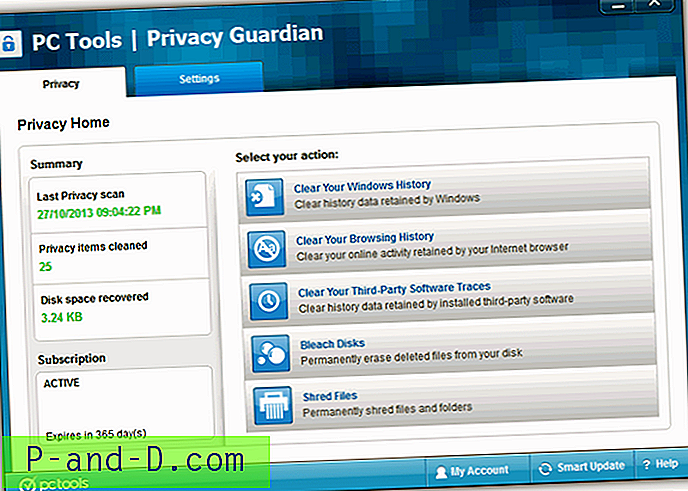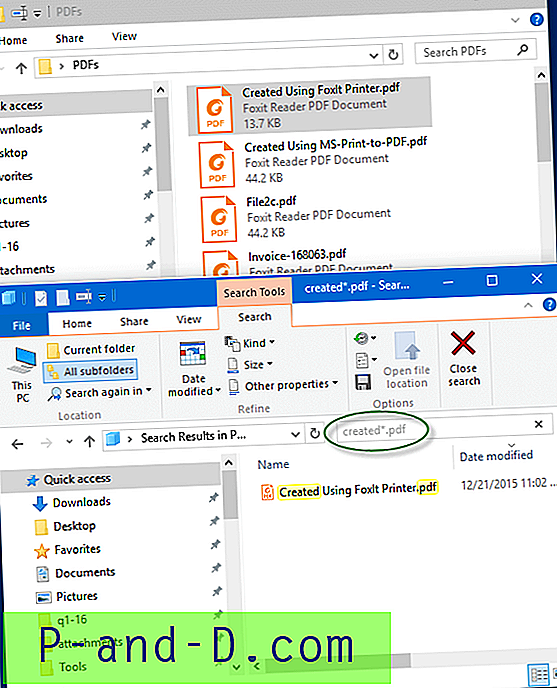Google on andnud otsingutulemustes TSL / SSL-sertifikaadi mõõtejärjestuse tegurina. SSL tähistab turvalist soklikihti ja TSL tähistab transpordikihi turvalisust. Mõlemad teevad praktiliselt sama, mis on turvalise krüptitud ühenduse loomiseks veebiserveri ja brauseri vahel. Ilma HTTPS-i krüptimiseta on kolmandal osapoolel võimalik veebisaidile saadetud teavet pealtkuulata. Kunagi pole soovitatav sisestada oma konto mandaati ja muid üksikasju krüptimata veebisaidile.
Tegelikult pakuvad neid SSL-turvasertifikaate ettevõtted ja ükskõik millise lehe avamisel sirvimisel ilmneb mitu korda viga. Viga võib olla järgmine: „ Teie ühendus pole privaatne“, „Selle saidi sertifikaate ei usaldata“. Täna annan teile mõned näpunäited, kuidas parandada kõiki Androidi brauseriga SSL / TSL-ühenduse levinumaid vigu.
Lahendus 1. Parandage oma nutitelefoni kuupäeva ja kellaaega
SSL / TSL-sertifikaat loeb ühenduse kehtetuks, kui brauserisüsteemil ja veebiserveril pole kella seatud peaaegu samal ajal. Sel juhul näete oma seadmes sõnumit “Ühendus pole privaatne”. Probleemi lahendamiseks
- Minge oma Android-seadme seadetesse .
- Otsige välja variant nimega Kuupäev ja kellaaeg.
- Seadke õige kellaaeg või lülitage Automaatne kuupäev ja kellaaeg sisse.

Automaatne kuupäev ja kellaaeg
- Tühjendage kõik sakid ja laadige kogu leht uuesti.
Lahendus 2. Proovige inkognito režiimi
Proovige inkognito režiimi, nad ei salvesta küpsiste ja vahemälu andmeid. Kui brauseri inkognito režiim laadib lehe korralikult, proovige kahte alltoodud asja;
==> Kustutage Chrome'i sirvimisandmed
- Klõpsake Chrome'i brauseri kolme punkti.
- Avage Seaded .
- Klõpsake siin privaatsusel.
- Kustuta sirvimise andmed.
- Paranduse leidmiseks laadige leht uuesti.
==> desinstallige hiljuti installitud rakendus
Mõni rakendus võib töötada taustal ja põhjustada brauseris probleemi. Kuna paljud meie kasutatavad rakendused on veebipõhised, näiteks Quora, mis kasutab Quora rakenduse lehtede laadimiseks Android Web View teenust. Sellised rakendused võivad põhjustada SSL-sertifikaadi tõrke.
Lahendus 3. Keelake viirusetõrje
Mõnikord võib teie viirusetõrjetarkvara blokeerida vähe SSL-sertifikaadiga saite. Kui viirusetõrje tarkvaral on HTTPS-i skannimisfunktsioon, tühjendage see. Või desinstallige probleemi lahendamiseks lihtsalt viirusetõrje tarkvara.
Lahendus 4. Kustutage brauseri andmed ja vahemälu
- Avage oma Android-seadme seade.
- Otsige suvandit nimega Rakendused või Halda rakendusi ja koputage seda.
- Kontrollige probleemi põhjustavat rakendust.
- Leiate kaks võimalust - Tühjenda andmed ja Tühjenda vahemälu. ( Androidi Marshmallow 6.0 kasutajad kontrollivad andmete ja vahemälu tühjendamiseks suvandit Salvestusruum )

Tühjendage rakenduse andmed ja vahemälu
- Probleemi lahendamiseks tühjendage andmed ja vahemälu.
5. lahendus: Google'i teenuste raamistiku vahemälu tühjendamine
Google Services Framework sünkroonib teie andmed ja salvestab seadme andmed. Samuti aitab see Google Play teenuste ja seotud Google Appsi korrektset toimimist.
- Minge jaotisse Seaded> Rakendusehaldur> Kõik> Google'i teenuste raamistik> Puudutage nuppu “Peata peatamine” ja koputage seejärel nuppu “ Tühjenda vahemälu” .
- Taaskäivitage seade.
Lahendus 6: tehase andmete lähtestamine.
Kui ülaltoodud meetodid pole piisavalt tõhusad, lahendab probleemi ainult seadme lähtestamine, kustutades kõik probleemi põhjustavad rämpspostid, ründefailid ja vead.
Märkus. Seadme lähtestamine kustutab kõik seadme andmed, sealhulgas rakenduste ja meediumide andmed. Enne tehaseseadetele lähtestamist varundage andmed .
Järeldus: loodan, et postitus aitas teil teie SSL-i tõrkega seotud probleemi lahendada Androidi puhul. Lisateabe saamiseks kommenteerige allpool. Ilusat päeva, Cheers!